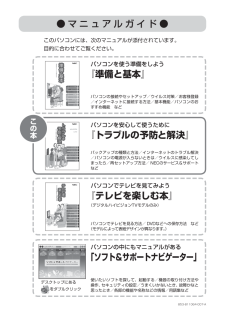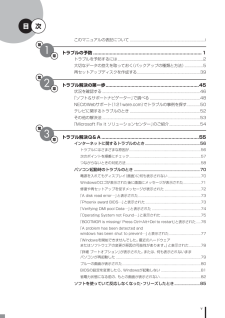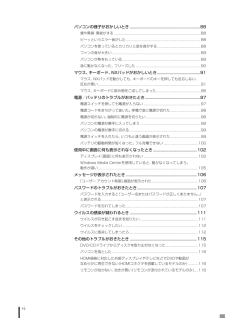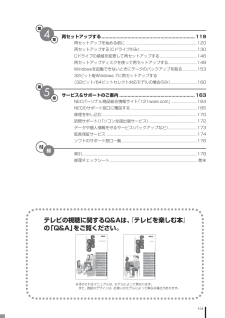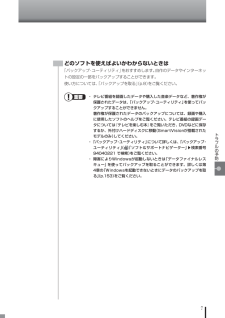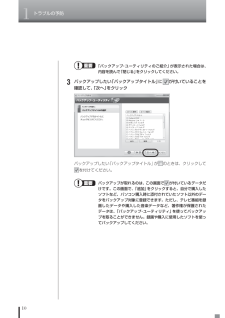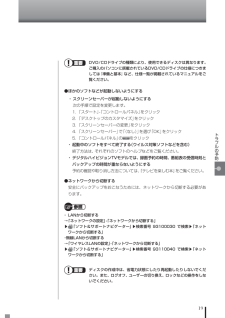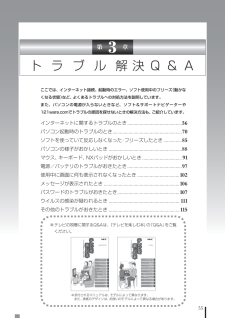Q&A
取扱説明書・マニュアル (文書検索対応分のみ)
"テレビ"1 件の検索結果
"テレビ"100 - 110 件目を表示
BLACK2010-2Q-161H VSLV トラブル予防 853-811064-007-A (H2-3)● マ ニ ュ ア ル ガ イ ド ●このパソコンには、次のマニュアルが添付されています。目的に合わせてご覧ください。パソコンでテレビを見る方法/DVDなどへの保存方法 など(モデルによって表紙デザインが異なります。)パソコンでテレビを見てみよう『テレビを楽しむ本』(デジタルハイビジョンTVモデルのみ)853-811064-007-Aパソコンの接続やセットアップ/ウイルス対策/お客様登録/インターネットに接続する方法/基本機能/パソコンのおすすめ機能 などパソコンを使う準備をしよう『準備と基本』使いたいソフトを探して、起動する/機器の取り付け方法や操作、セキュリティの設定/うまくいかないとき、故障かなと思ったとき/各部の機能や名称などの情報/用語集などパソコンの中にもマニュアルがある「ソフト&サポートナビゲーター」デスクトップにあるをダブルクリックバックアップの種類と方法/インターネットのトラブル解決/パソコンの電源が入らないときは/ウイルスに感染してしまったら/再セットアップ方法/ NECのサービス&サ...
ソフトウェア製品名 適用される使用条件 デ辞蔵PC デ辞蔵PC 漢字字典付き イースト株式会社(以下「イースト」といいます。)が提供するデ辞蔵(以下「本ソフトウェア」といいます。)をご利用するお客様は、以下の条件にご同意いただくものとします。 1. ネット辞書 本ソフトウェアでは、イーストがオンラインで提供するネット辞書にもアクセスすることができます。ネット辞書の利用にはインターネットアクセスが必要となります。また、インターネットアクセスに必要な通信費用およびその他の諸経費はお客様の負担となります。 2. ウィキペディア イーストは、ウィキメディア財団より提供を受けたウィキペディアのコンテンツを、ネット辞書(以下「本サービス」といいます。)として提供します。ウィキペディアを構成するフリー百科事典の情報、記載情報及びリンクされた外部サイトの情報ならびに本サービスを利用することによってお客様に発生したトラブルや、損失、損害に対して、イーストは一切責任を負いません。本サービスのご利用は、お客様ご自身の責任において行っていただきます。また、イーストは、予告無く本サービスの提供を中止する権利を留保します。イースト...
v第1章第2章第3章次目このマニュアルの表記について ..........................................................................iトラブルの予防 ...............................................................................1トラブルを予防するには ....................................................................................2大切なデータの控えを取っておく(バックアップの種類と方法) ..................5再セットアップディスクを作成する ..............................................................39トラブル解決の第一歩 ....................................................................45状況を確認する .........
viパソコンの様子がおかしいとき ..................................................................... 88煙や異臭・ 異音がする ................................................................................................ 88ピーッというエラー音がした ................................................................................... 88パソコンを使っているとカリカリと変な音がする ................................................ 88ファンの音が大きい .................................................................................................. 89パソコンが熱をもっている .................
viiテレビの視聴に関するQ&Aは、『テレビを楽しむ本』の「Q&A」をご覧ください。※添付されるマニュアルは、モデルによって異なります。 また、表紙のデザインは、お使いのモデルによって異なる場合があります。付録第4章第5章再セットアップする .................................................................... 11 9再セットアップを始める前に ...................................................................... 12 0再セットアップする (Cドライブのみ) ........................................................ 13 0Cドライブの領域を変更して 再セットアップする .................................... 14 6再セットアップディスクを使って 再セットアップする ............................ 14 8Windowsを起動できないときにデータの バ...
7トラブルの予防どのソフトを使えばよいかわからないときは「バックアップ・ユーティリティ」をおすすめします。自作のデータやインターネットの設定の一部をバックアップすることができます。使い方については、「バックアップを取る」(p.8)をご覧ください。 ・ テレビ番組を録画したデータや購入した音楽データなど、著作権が保護されたデータは、「バックアップ・ユーティリティ」を使ってバックアップすることができません。 著作権が保護されたデータのバックアップについては、録画や購入に使用したソフトのヘルプをご覧ください。テレビ番組の録画データについては『テレビを楽しむ本』をご覧いただき、DVDなどに保存するか、外付けハードディスクに移動(SmartVisionが搭載されたモデルのみ)してください。 ・ 「バックアップ・ユーティリティ」について詳しくは、「バックアップ・ユーティリティ」(「ソフト&サポートナビゲーター」▶検索番号 94040221 で検索)をご覧ください。 ・ 障害によりWindowsが起動しないときは「データファイナルレスキュー」を使ってバックアップを取ることができます。詳しくは第 4章の「Wind...
1トラブルの予防10 「バックアップ・ユーティリティのご紹介」が表示された場合は、内容を読んで「閉じる」をクリックしてください。 3バックアップしたい「バックアップタイトル」にが付いていることを確認して、「次へ」をクリックバックアップしたい「バックアップタイトル」がのときは、クリックしてを付けてください。 バックアップが取れるのは、この画面でが付いているデータだけです。この画面で、「追加」をクリックすると、自分で購入したソフトなど、パソコン購入時に添付されていたソフト以外のデータをバックアップ対象に登録できます。ただし、テレビ番組を録画したデータや購入した音楽データなど、著作権が保護された データは、「バックアップ・ユーティリティ」を使ってバックアッ プを取ることができません。録画や購入に使用したソフトを使ってバックアップしてください。2
19トラブルの予防 DVD/CDドライブの種類により、使用できるディスクは異なります。ご購入のパソコンに搭載されているDVD/CDドライブの仕様につきましては『準備と基本』など、仕様一覧が掲載されているマニュアルをご覧ください。●ほかのソフトなどが起動しないようにする・ スクリーンセーバーが起動しないようにする 次の手順で設定を変更します。1. 「スタート」-「コントロールパネル」をクリック2. 「デスクトップのカスタマイズ」をクリック3. 「スクリーンセーバーの変更」をクリック4. 「スクリーンセーバー」で「(なし)」を選び「OK」をクリック5. 「コントロールパネル」のをクリック・ 起動中のソフトをすべて終了する(ウイルス対策ソフトなどを含む) 終了方法は、それぞれのソフトのヘルプなどをご覧ください。・ デジタルハイビジョンTVモデルでは、録画予約の時間、番組表の受信時刻とバックアップの時間が重ならないようにする 予約の確認や取り消し方法については、『テレビを楽しむ本』をご覧ください。●ネットワークから切断する安全にバックアップをおこなうためには、ネットワークから切断する必要があります。・ LANから...
1トラブルの予防38その他のバックアップ方法について手動でバックアップを取ったり、Windowsの機能を使ってバックアップを取ることができます。また、再セットアップ中に使えるバックアップ用のソフト(p.153)もあります。手動でバックアップを取る大切なデータを、DVD-RやCD-R、外付けのハードディスクドライブなどにコピーして保存しておくのも手軽なバックアップの方法です。いざというときは、それらのデータを使ってパソコンの状態をある程度まで復旧させることができます。この作業を定期的におこなえば、より効果的です。 テレビ番組を録画したデータや購入した音楽データなど、著作権が保護されたデータは、この方法ではコピー(バックアップ)できません。 録画や購入に使用したソフトを使ってバックアップしてください。そのほかのバックアップ方法そのほか、このパソコンでは次のようなバックアップ方法も利用できます。・ Windowsの「バックアップと復元」を使う コントロールパネルの「バックアップと復元」で、ファイルやフォルダを、バックアップしたり復元したりすることができます。詳しくは、Windowsのヘルプをご覧ください。・ 「...
55第 3 章ト ラ ブ ル 解 決 Q & Aここでは、インターネット接続、起動時のエラー、ソフト使用中のフリーズ(動かなくなる状態)など、よくあるトラブルへの対処方法を説明しています。また、パソコンの電源が入らないときなど、ソフト&サポートナビゲーターや121ware.comでトラブルの原因を探せないときの解決方法も、ご紹介しています。※ テレビの視聴に関するQ&Aは、『テレビを楽しむ本』の「Q&A」をご覧ください。※添付されるマニュアルは、モデルによって異なります。 また、表紙のデザインは、お使いのモデルによって異なる場合があります。インターネットに関する トラブルのとき ............................................5 6パソコン起動時の トラブルのとき ........................................................7 0ソフトを使っていて 反応しなくなった・ フリーズしたとき ...............8 5パソコンの様子がおかしいとき .................................
- 1